Comment récupérer laccès au disque dur, corriger lerreur dimpossibilité douvrir le disque dur

Dans cet article, nous vous expliquerons comment récupérer l'accès à votre disque dur en cas de panne. Suivez-nous !
En plus de vérifier la configuration de l'ordinateur Windows, comme les paramètres de la RAM et du processeur, il est tout aussi important de vérifier la capacité du disque dur. Les utilisateurs connaîtront alors la capacité du disque dur utilisée et la capacité restante des disques durs de l'ordinateur ou de l'ordinateur portable.
Ainsi, nous calculerons la division de la capacité des disques, quels disques doivent être limités, quels disques doivent être augmentés, par exemple, quelle capacité le disque C doit-il être raisonnable , etc. L'article suivant guidera les lecteurs sur la façon de vérifier la capacité du disque dur d'un ordinateur ou d'un ordinateur portable.
Table des matières
Actuellement, la plupart des ordinateurs affichent également l'espace disque libre directement dans l'interface Poste de travail ou Ce PC sous Windows 8, 10 sans avoir à effectuer aucune opération. Ici, vous saurez combien d'espace libre il reste dans la capacité totale du disque.
Appuyez sur Windows+E pour ouvrir l'Explorateur de fichiers, ici :
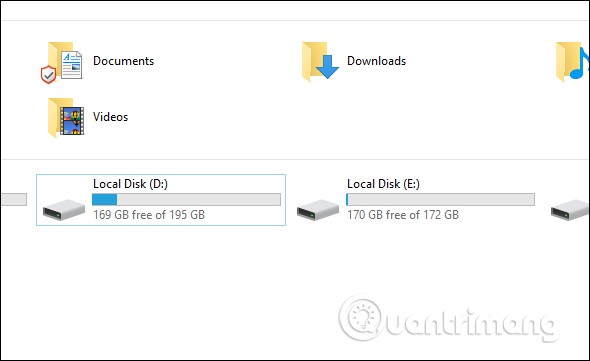
Similaire à Windows 10 mais sous Windows 7 vous choisissez Ordinateur, sous Windows XP c'est Poste de travail, vous verrez également la capacité des disques durs de l'ordinateur.
Faites un clic droit sur le lecteur que vous souhaitez vérifier et sélectionnez Propriétés .
Ensuite, il affichera des informations sur la capacité utilisée du disque dur dans Espace utilisé et la capacité libre du disque dur dans Espace libre. Vous trouverez ci-dessous un graphique à secteurs montrant l’utilisation.
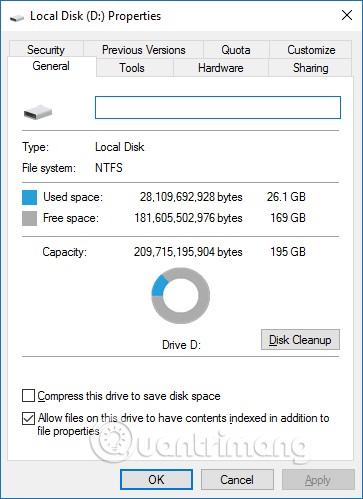
La gestion des disques de Windows 10 est un utilitaire intégré qui vous permet d’afficher et de gérer tous les disques durs internes et externes connectés à votre ordinateur. Dans la gestion des disques, vous pouvez formater et reformater votre disque dur, créer des partitions et afficher diverses informations telles que l'état, la capacité et le pourcentage d'espace libre disponible. Vous pouvez également renommer les disques durs, attribuer des lettres de lecteur spécifiques et modifier la taille des partitions sur ce disque dur.
Si vous formatez un disque dur externe pour la première fois, vous devrez ouvrir l'utilitaire de gestion des disques pour que votre ordinateur puisse communiquer correctement avec lui. Bien que certains disques durs externes soient livrés avec leur propre logiciel de configuration, vous devez vérifier la gestion des disques pour vous assurer que tout est correctement formaté.
Dans l'article d'aujourd'hui, découvrez comment afficher la capacité du disque dur dans la gestion des disques.
Nous appuyons sur la combinaison Windows + R pour ouvrir l'interface de la boîte de dialogue Exécuter, entrons le mot-clé diskmgmt.msc et appuyons sur OK pour ouvrir l'interface.
Lorsque la fenêtre Gestion des disques apparaît, vous verrez quelques éléments. Vous verrez un aperçu de tous vos disques durs connectés dans la moitié supérieure. Dans la moitié inférieure de l'écran, vous verrez des informations similaires, mais au lieu du nombre de volumes, vous verrez le nombre et la vue graphique des partitions sur chaque lecteur et l'état de tous les lecteurs connectés.
Remarque : si c'est la première fois que vous utilisez l'utilitaire Gestion des disques, vous ne devez exécuter que les fonctions de base telles que l'initialisation et le formatage du lecteur. L’exécution de fonctions avancées sans connaissances préalables peut entraîner des problèmes avec votre disque dur.
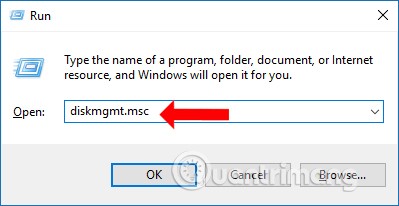
L'interface de gestion des disques affichera la capacité totale des lecteurs utilisés sur l'ordinateur. Le disque 0 est la capacité totale du disque dur de votre ordinateur. La capacité indique la capacité des lecteurs de votre ordinateur.
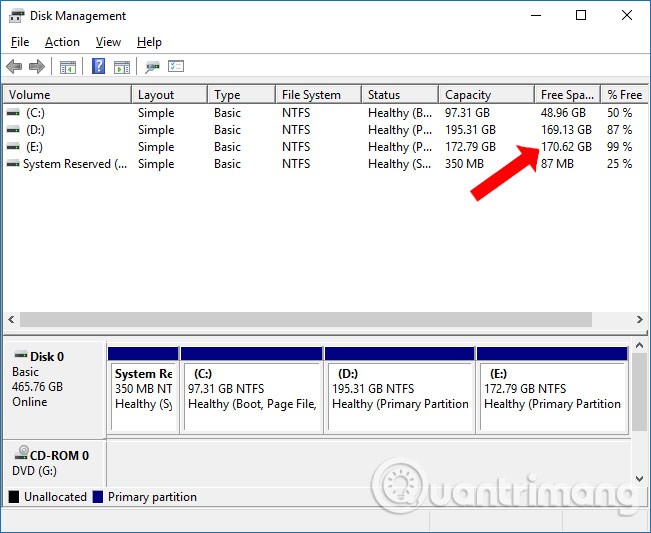
Lorsque l'espace libre restant sur le disque dur est faible, les fichiers téléchargés n'auront plus de place pour être stockés. Si votre ordinateur est ancien et que la capacité du disque dur est faible, l’ erreur de disque plein se produira fréquemment. Remarque pour les lecteurs : le lecteur C est le lecteur qui exécute le système d'exploitation ou le lecteur qui installe les nouveaux logiciels, il doit donc être prioritaire pour avoir une grande capacité de stockage.
Une autre façon de vérifier l’espace libre est d’utiliser l’invite de commande. Le résultat n'est pas facile à lire car les valeurs sont exprimées en octets au lieu de gigaoctets, mais c'est toujours possible avec cette commande :
wmic logicaldisk get size,freespace,caption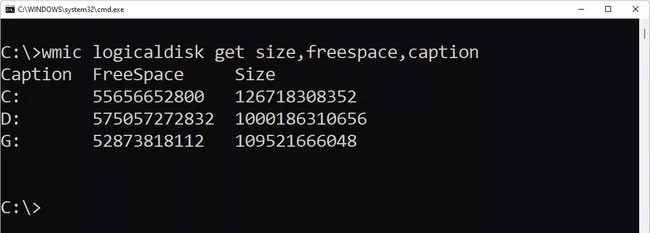
Depuis n’importe quelle interface Mac, cliquez sur l’icône Apple dans le coin supérieur gauche de l’écran. Ensuite, sélectionnez À propos de ce Mac .
Une nouvelle fenêtre apparaîtra qui vous montrera des informations de base sur votre Mac telles que la version du système d'exploitation, le modèle de l'appareil, les informations sur le processeur, la RAM, les graphiques...
Pour voir la capacité du disque dur, vous devez cliquer sur la section Stockage en haut de la fenêtre. Ici, vous verrez un aperçu de votre disque dur avec la capacité totale, la capacité utilisée et la capacité libre.
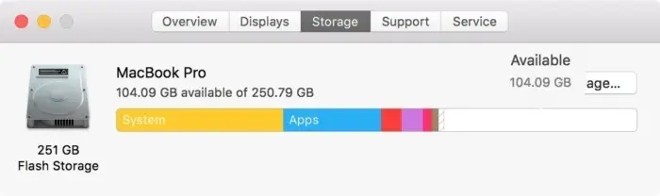
Si vous souhaitez voir plus de détails sur le disque dur de votre Mac, vous devrez utiliser la deuxième méthode, qui consiste à vérifier dans l'Utilitaire de disque.
Pour ouvrir l’Utilitaire de disque, appuyez sur Commande + Espace pour accéder au panneau de recherche. Tapez Utilitaire de disque et appuyez sur Rechercher.
Dans la fenêtre des résultats de la recherche, cliquez sur la ligne Utilitaire de disque ( vérifier la capacité du disque dur) .
Une nouvelle fenêtre apparaîtra qui vous donnera des informations sur votre disque dur. Vous saurez de combien d'espace vous disposez au total, en combien de disques il est divisé, et plus encore. Des données telles que le système d'exploitation, la capacité utilisée et la capacité libre sont également affichées.

Veuillez noter qu'en raison du prix élevé, la capacité du disque dur des ordinateurs Mac n'est généralement pas aussi importante que celle des ordinateurs Windows. Par conséquent, vous devez disposer d’un plan d’utilisation raisonnable pour éviter de manquer de capacité de stockage.
Auparavant, Microsoft recommandait, pour éviter les problèmes, de laisser au moins 100 Mo d'espace libre sur tout lecteur sur lequel Windows est installé. Cependant, étant donné que des problèmes surviennent toujours à des niveaux d'espace libre supérieurs à 100 Mo, l'article recommande plutôt 10 % d'espace libre.
Pour calculer 10 % d'espace libre, prenez simplement le nombre à côté de Capacité dans la section 3 et déplacez la décimale d'une unité vers la gauche. Par exemple, si le disque dur que vous regardez a une capacité totale de 80,0 Go, déplacer la virgule décimale d'une unité vers la gauche donnera 8,0 Go, ce qui signifie que vous ne devez pas laisser l'espace libre descendre en dessous de 8 Go pour cet appareil particulier.
Sous Windows 11 et 10, vous pouvez trouver des informations plus détaillées sur les types de fichiers qui utilisent l’espace disque dans Paramètres > Système > Stockage . Sélectionnez simplement un lecteur qui vous intéresse et Windows l'analysera, le divisant en catégories telles que Système et réservé, Fichiers temporaires, Applications et fonctionnalités, Images , etc.
Il existe également un certain nombre d'outils d'analyse d'espace disque gratuits que vous pouvez télécharger pour Windows 11 et les versions antérieures de Windows qui vous indiqueront quels fichiers et dossiers occupent le plus d'espace.
Dans n'importe quelle version de Windows, la sélection de Nettoyage de disque dans les propriétés du lecteur lancera l'utilitaire Nettoyage de disque, un outil unique permettant de supprimer les fichiers dont Windows n'a plus besoin.
J'espère que cet article vous sera utile !
Voir aussi :
Dans cet article, nous vous expliquerons comment récupérer l'accès à votre disque dur en cas de panne. Suivez-nous !
À première vue, les AirPods ressemblent à n'importe quel autre écouteur sans fil. Mais tout a changé avec la découverte de quelques fonctionnalités peu connues.
Apple a présenté iOS 26 – une mise à jour majeure avec un tout nouveau design en verre dépoli, des expériences plus intelligentes et des améliorations des applications familières.
Craving for snacks but afraid of gaining weight? Dont worry, lets explore together many types of weight loss snacks that are high in fiber, low in calories without making you try to starve yourself.
Rest and recovery are not the same thing. Do you really need rest days when you schedule a workout? Lets find out!
Les étudiants ont besoin d'un ordinateur portable spécifique pour leurs études. Il doit être non seulement suffisamment puissant pour être performant dans la filière choisie, mais aussi suffisamment compact et léger pour être transporté toute la journée.
L'ajout d'une imprimante à Windows 10 est simple, bien que le processus pour les appareils filaires soit différent de celui pour les appareils sans fil.
Comme vous le savez, la RAM est un composant matériel essentiel d'un ordinateur. Elle sert de mémoire pour le traitement des données et détermine la vitesse d'un ordinateur portable ou de bureau. Dans l'article ci-dessous, WebTech360 vous présente quelques méthodes pour détecter les erreurs de RAM à l'aide d'un logiciel sous Windows.
Refrigerators are familiar appliances in families. Refrigerators usually have 2 compartments, the cool compartment is spacious and has a light that automatically turns on every time the user opens it, while the freezer compartment is narrow and has no light.
Wi-Fi networks are affected by many factors beyond routers, bandwidth, and interference, but there are some smart ways to boost your network.
Si vous souhaitez revenir à la version stable d'iOS 16 sur votre téléphone, voici le guide de base pour désinstaller iOS 17 et rétrograder d'iOS 17 à 16.
Le yaourt est un aliment merveilleux. Est-il bon de manger du yaourt tous les jours ? Si vous mangez du yaourt tous les jours, comment votre corps va-t-il changer ? Découvrons-le ensemble !
Cet article présente les types de riz les plus nutritifs et comment maximiser les bienfaits pour la santé du riz que vous choisissez.
Établir un horaire de sommeil et une routine de coucher, changer votre réveil et ajuster votre alimentation sont quelques-unes des mesures qui peuvent vous aider à mieux dormir et à vous réveiller à l’heure le matin.
Get Bathroom Tower Defense Roblox game codes and redeem them for exciting rewards. They will help you upgrade or unlock towers with higher damage.













